Az Instagram alkalmazás ikonjának megváltoztatása iOS és Android rendszeren
Mit kell tudni
- Húzza le a Beállítások képernyő tetejéről, amíg meg nem jelenik egy hangulatjel-lánc. Válasszon egy ikont a következő képernyőn > Hozzáadás.
- A 10. tizedik születésnapjára az Instagram kiadott egy ikoncsomagot régi logóiból, beleértve a barna kamerát és a bevezetés előtti kódnév ikont.
Ez a cikk elmagyarázza, hogyan módosíthatja az Instagram alkalmazás ikonját Android és iOS okostelefonokon egy régebbi verzióra.
Az alkalmazásikonok megváltoztatása Android és iOS rendszeren
Az utasítások ugyanazok az Android és az iOS számára, de az ikonok kissé eltérőek. Így módosíthatja az Instagram alkalmazás ikonját.
Nyissa meg az Instagram alkalmazást.
Koppintson a profil ikonjára a jobb alsó sarokban.
Érintse meg a háromsoros menü ikont a jobb felső sarokban.
-
Válassza ki Beállítások.

Húzza le a képernyő tetejéről (alapvetően felfelé görgetve).
Húzza lefelé, amíg meg nem látja a hangulatjelek láncát. (Eltarthat néhány próbálkozásig.)
-
Ha sikeres, akkor az összes elérhető régi ikont tartalmazó oldalra jut (ahol mindenhol konfetti repül).
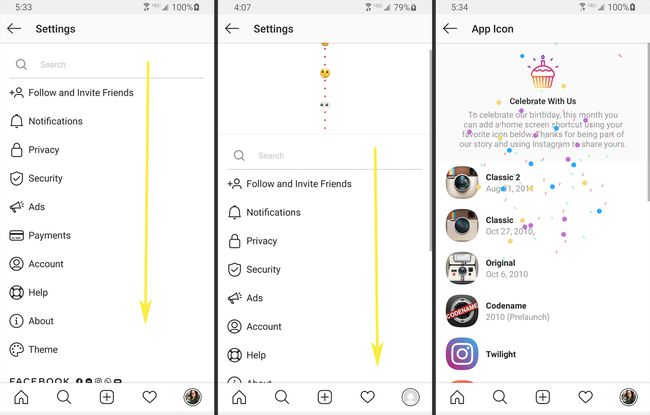
Válasszon ki egy ikont.
-
Koppintson a Hozzáadás.

-
Az ikonok másképp néznek ki Androidon és Androidon. iOS. Az Android-felhasználók parancsikont kapnak az Instagramra, így az aktuális ikon egy kis négyzete fedi azt. iOS rendszeren egy másik ikon jelenik meg, fedvény nélkül.
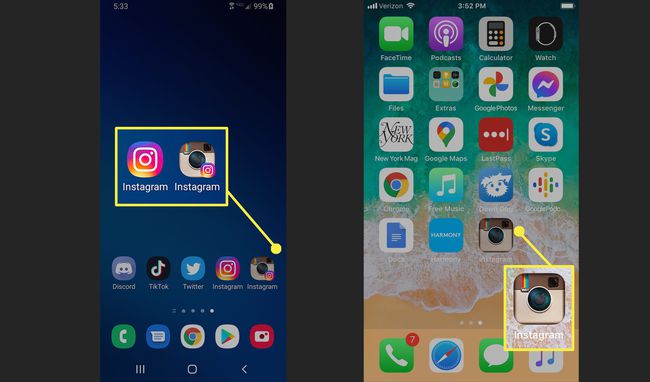
Balra: Android kezdőképernyő; Jobbra: iPhone kezdőképernyő. Ismételje meg a fenti lépéseket, ha másik ikont szeretne kipróbálni.
Távolítsa el az extra ikonokat az Android kezdőképernyőjéről
Ha kipróbált néhány különböző visszadobási ikont, akkor el kell távolítania a felesleges ikonokat a Kezdőképernyőről. iPhone-on a kiválasztott ikon helyettesíti a jelenlegit.
Androidon megteheti személyre szabhatja kezdőképernyőjét, beleértve az alkalmazások hozzáadását és eltávolítását.
Húzza ujját a kezdőképernyőre a törölni kívánt ikonnal.
Érintse meg és tartsa lenyomva az alkalmazást.
Koppintson a Eltávolítás az otthonról.
